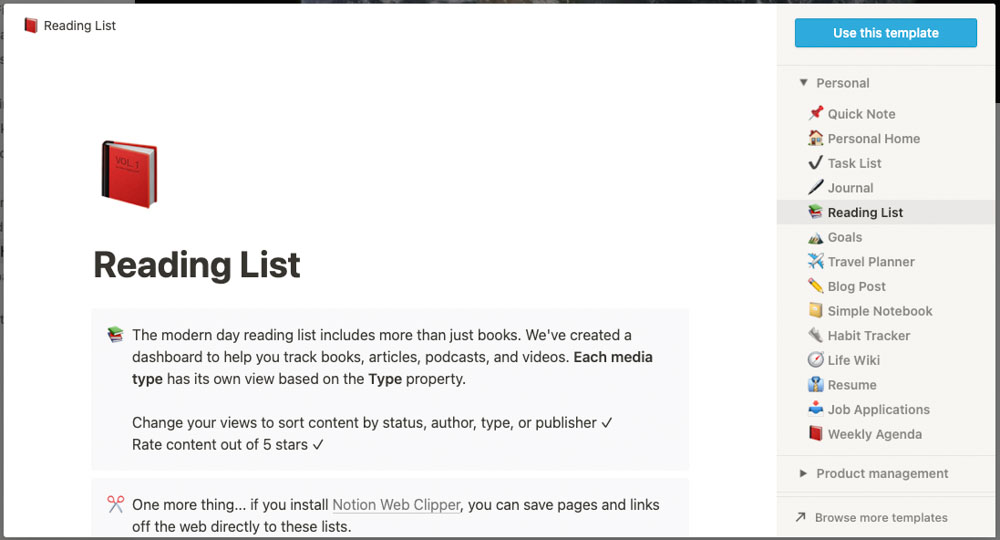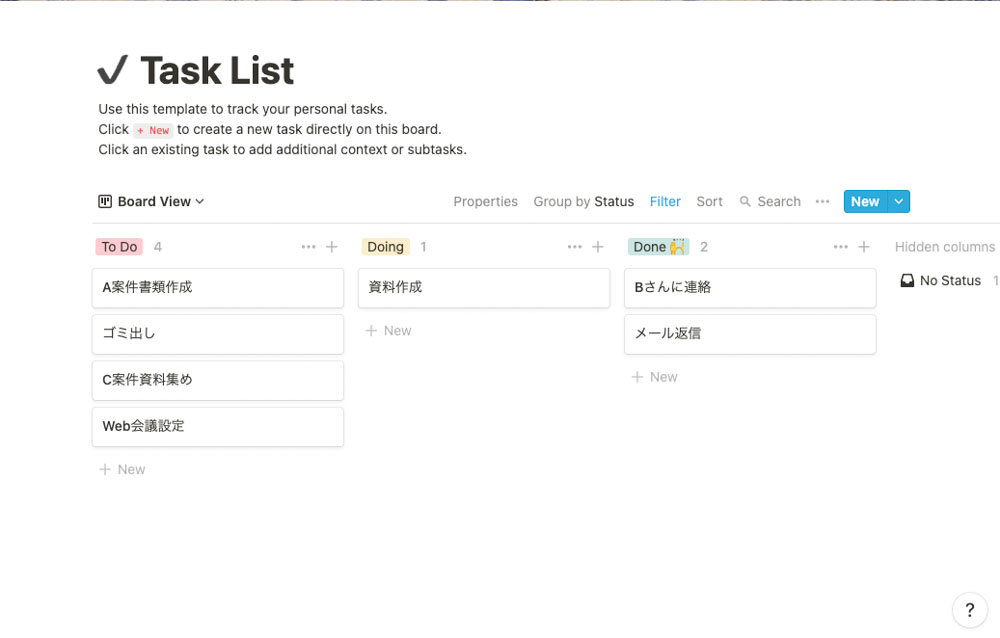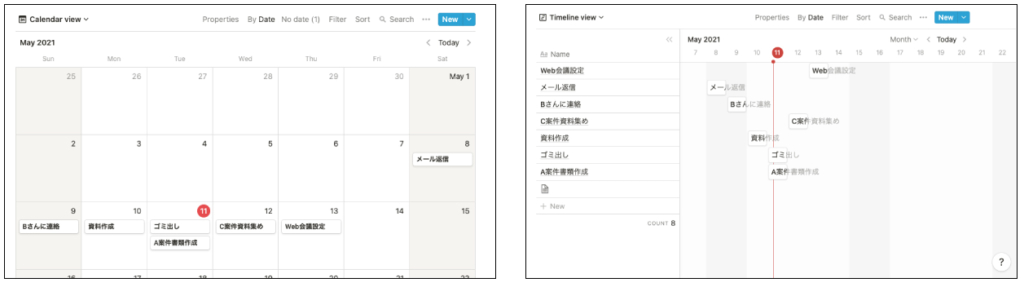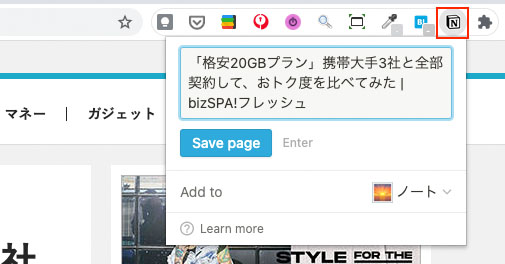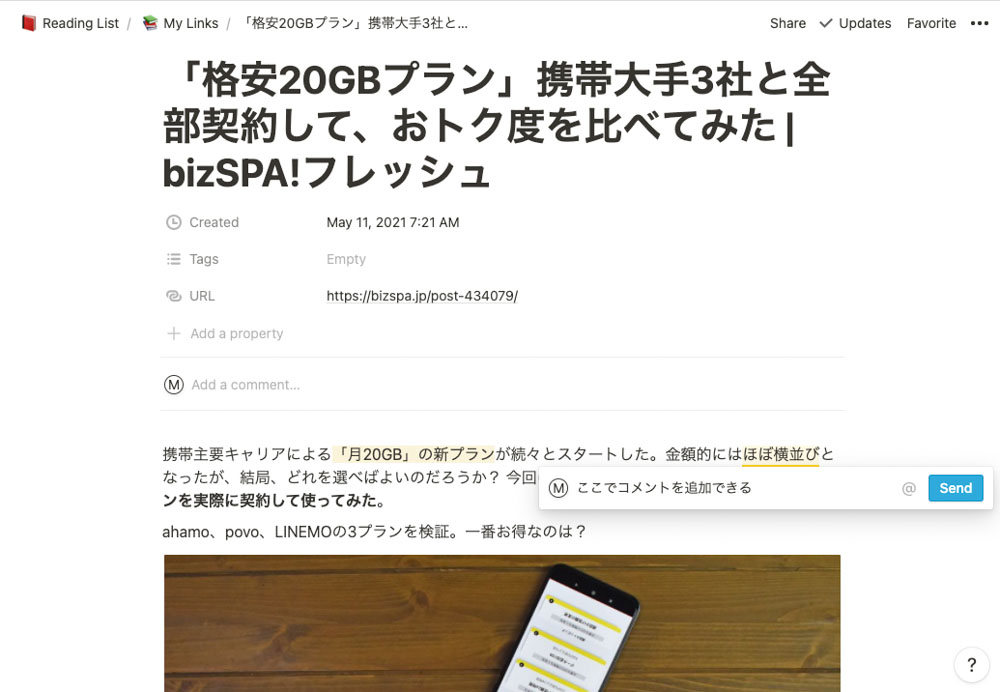人気急上昇の情報管理アプリ「Notion」が便利。仕事とプライベートのタスク管理にも
形式を変えられるタスクリストが便利
Notionには、目的別のテンプレートが豊富に用意されている。サイドメニューの「Templates」から選ぶことができ、個人向けテンプレートには、タスクリストや日記、読書記録、旅行の計画表などが並ぶ。
「Task List」のテンプレートを使ってリストを作成してみた。初期設定の表示では、タスクが「To Do」、「Doing」(進行中)、「Done」(完了)に分けて表示される。
タスクに取りかかる時に「To Do」から「Doing」に項目を移動させ、完了したら「Done」に移していくことで、各タスクの状況を視覚的に把握できる。
このリストで特に便利なのが、表示形式を切り替えられる点だ。上述のステータス別表示は「Board View」と呼ばれる形式だが、カレンダー上にタスクが表示される「Calendar view」や、タスクを時系列で見ることができる「Timeline view」に切り替えることができる。
また、自分で新たにタグを作成してタスクに追加したり、フィルター機能を使って特定のタグを付けたタスクだけを絞り込んだりも可能。仕事関係のタスクとプライベートのタスクを分けたい場合などに役立つ。
Webクリップの拡張機能も
もうひとつ重宝しそうなのが、Chromeの拡張機能として提供されている「Notion Web Clipper」だ。あとで読みたいページや、保存しておきたいページで拡張機能のアイコンをクリックし、保存先のページを選択することで、そのページをNotionに取り込むことができる。
保存されたページは、元のサイトに移動することなく全文を読むことでき、気になる箇所にマーカーを引いたり、コメントを入れたりといったことも可能だ。
このほかに、YouTube動画やポッドキャスト、ツイートなどの埋め込みにも対応。ネットで見つけて気になったものをまとめてストックできるので、情報の収集や管理を効率化できる。